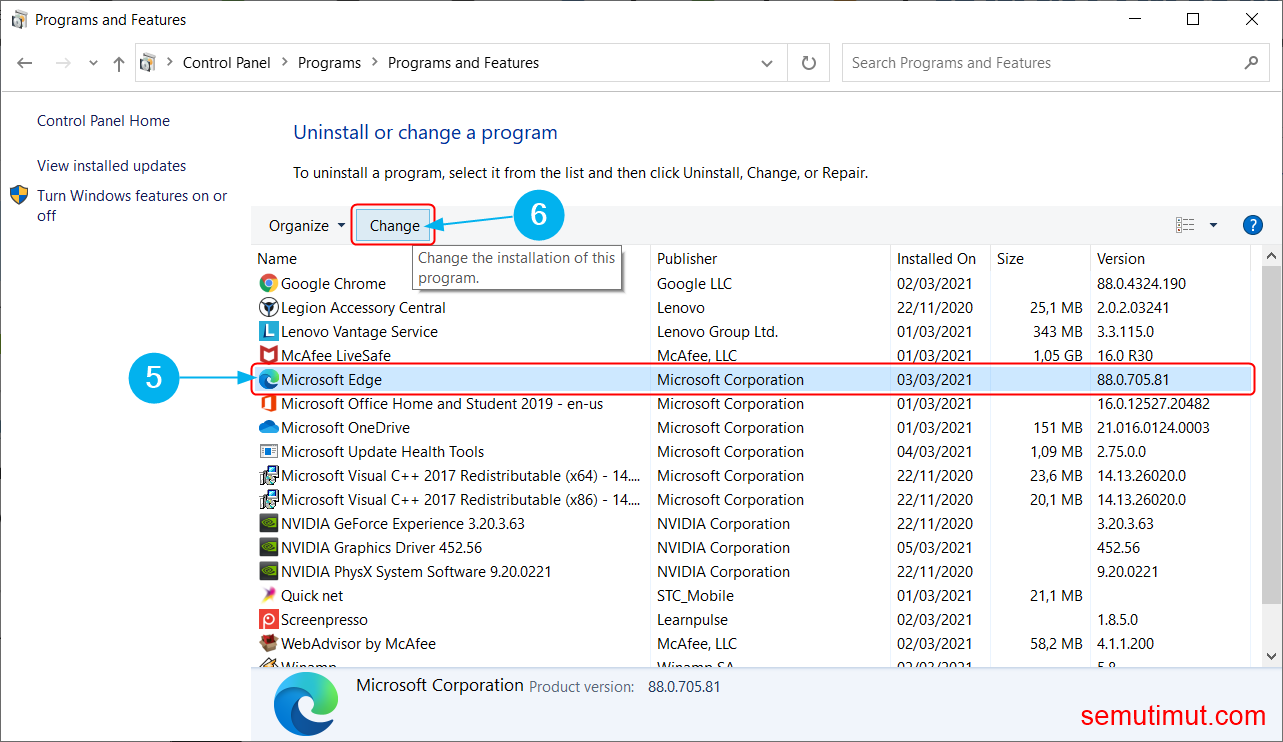
Microsoft Edge adalah browser web bawaan untuk sistem operasi Windows 10. Namun, beberapa pengguna mungkin tidak ingin menggunakan browser ini dan ingin menghapus instalasinya. Jika Anda mencari cara menghapus instalasi Microsoft Edge di Windows 10, artikel ini akan memberikan panduan langkah demi langkah untuk menyelesaikan tugas tersebut.
Tahap 1: Tidak Dapat Dihapus dengan Cara Biasa
Hapus opsi ini di Windows biasanya melibatkan penghapusan file atau program dari Control Panel atau Settings. Namun, dengan Microsoft Edge, itu tidak mungkin dilakukan. Selain karena alasan keamanan, itu juga karena browser mulai menjadi bagian dari sistem operasi sendiri sejak pembaruan Anniversary pada tahun 2016.
Tahap 2: Pengguna Sistem Administrator
Langkah pertama dalam proses ini adalah menjadi administrator komputer. Jangan khawatir jika Anda bukan orang yang khusus dalam bidang teknologi, cukup periksa apakah akun yang digunakan saat ini memiliki hak penuh untuk mengubah pengaturan pada komputer. Setelah masuk ke akun sistem administrator, tahap selanjutnya harus diikuti.
Tahap 3: Menggunakan Power Shell
Berikutnya Anda harus membuka PowerShell sebagai administrator. Untuk melakukan hal ini, tekan tombol Windows + X pada keyboard dan pilih opsi PowerShell (Admin) dari menu yang muncul.
Tahap 4: Scripting
Pada jendela PowerShell yang terbuka tulis perintah Get-AppxPackage *microsoftedge* | Remove-AppxPackage dan tekan Enter. Perintah ini akan memungkinkan Anda menghapus Microsoft Edge dari sistem. Pastikan untuk menunggu proses selesai, yang bisa memakan waktu beberapa menit.
Tahap 5: Restart Komputer Anda
Setelah proses selesai, tutup jendela PowerShell dan restart komputer Anda. Setelah restart, Microsoft Edge akan sepenuhnya dihapus dari sistem operasi Windows 10 Anda.
Kesimpulan
Prosedur untuk menghapus instalasi Microsoft Edge pada Windows 10 relatif sederhana dan cepat. Dalam waktu kurang dari lima menit, pengguna dapat menghapus browser bawaan tersebut dan menggunakan browser lain seperti Google Chrome atau Mozilla Firefox. Jadi, jika Anda tidak ingin menggunakan Microsoft Edge sebagai browser web default Anda di Windows 10, ikuti langkah-langkah yang telah dijelaskan dengan hati-hati untuk berhasil menghapusnya.










